win7配置更新取消 禁用Windows7自动更新的方法
更新时间:2023-09-21 12:03:12作者:yang
win7配置更新取消,随着时间的推移,Windows 7操作系统在全球范围内仍然广泛使用,随着微软宣布将于2020年停止对该操作系统的支持,一些用户开始考虑禁用Windows 7的自动更新功能。对于那些希望保持当前配置而不接收最新更新的用户来说,禁用Windows 7自动更新的方法非常重要。本文将介绍一些有效的配置更新取消方法,帮助用户实现他们的个性化需求。无论是出于稳定性、兼容性还是其他原因,禁用Windows 7自动更新都是一个值得考虑的选项。
步骤如下:
1.步骤一
在桌面上右击“计算机”图标,在弹出的快捷菜单中单击“管理”命令。如下图所示。
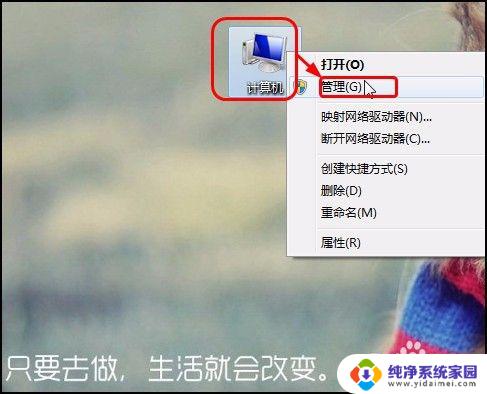
2.步骤二
打开“计算机管理”窗口,单击“服务和应用程序”左侧的下三角按钮。在展开的列表中单击“服务”,在右侧右击“Windows Update”,在弹出的快捷菜单中单击“属性”命令,如下图所示。
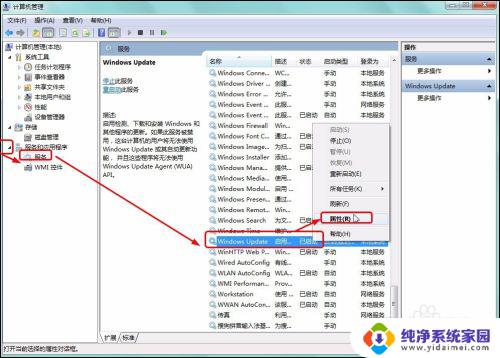
3.步骤三
弹出“Windows Update的属性(本地计算机)”对话框,在“常规”选项卡下单击“启用类型”右侧的下三角按钮。在展开的列表中单击“禁用”选项,如下图所示。完成后单击“确定”按钮。
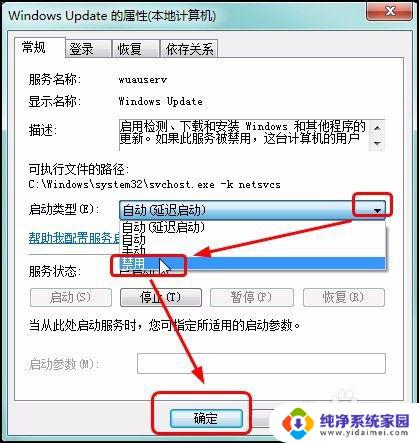
以上是win7配置更新取消的全部内容,如果你碰到了同样的问题,可以参照小编的方法来解决,希望这个方法对你有所帮助。
- 上一篇: 红警win7兼容性解决 Win7红警游戏兼容性问题
- 下一篇: Win7读不出来U盘?解决方法大公开!
win7配置更新取消 禁用Windows7自动更新的方法相关教程
- win7取消更新 Windows7自动更新关闭方法
- win7关闭电脑自动更新 Windows 7禁止自动更新的方法
- 4种彻底关闭win7自动更新 Windows7关闭自动更新的步骤
- 如何win7永久禁止更新 Win7系统如何关闭自动更新
- 如何关闭win7更新 Windows7如何关闭自动更新
- win7电脑时间不对怎么自动更新 Win7电脑时间自动校准设置方法
- win7怎么查看蓝牙设备 电脑如何确认是否有蓝牙功能
- 电脑windows7蓝牙在哪里打开 win7电脑蓝牙功能怎么开启
- windows 激活 win7 Windows7专业版系统永久激活教程
- windows7怎么设置自动登出 win7系统自动登录设置方法
- win7连11打印机 win7系统连接打印机步骤
- win7 0x0000007c Windows无法连接打印机错误0x0000007c解决步骤